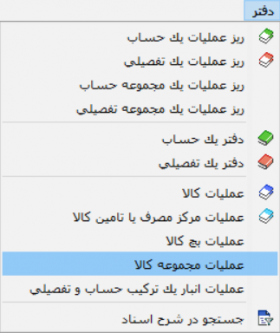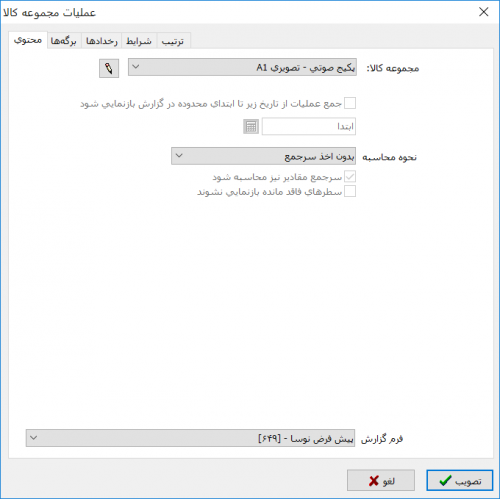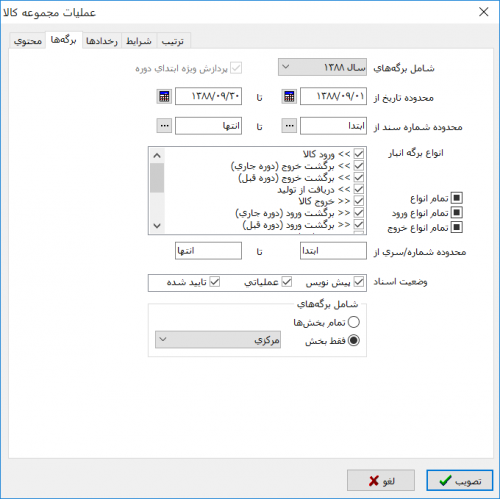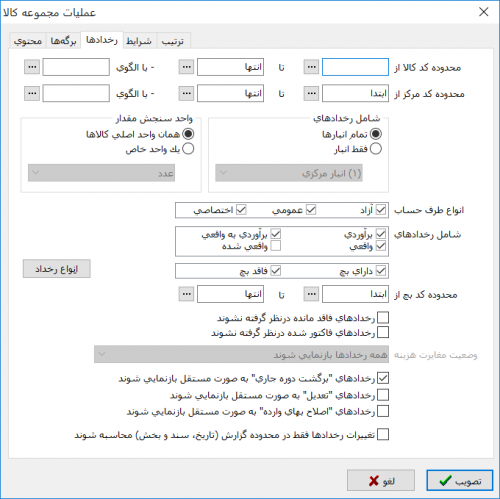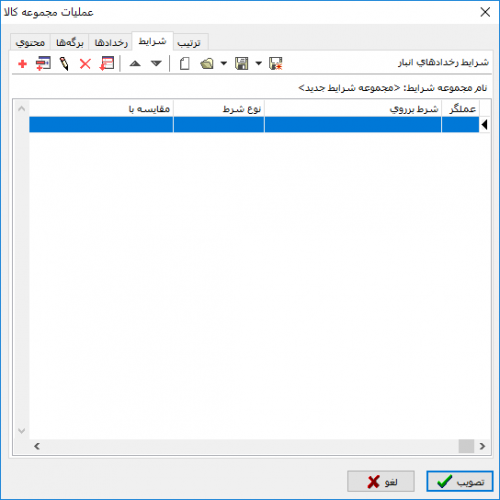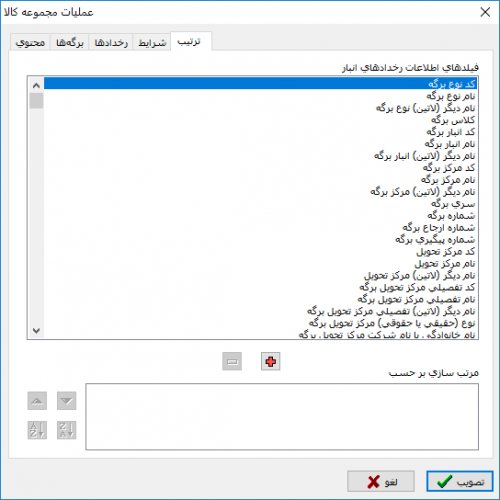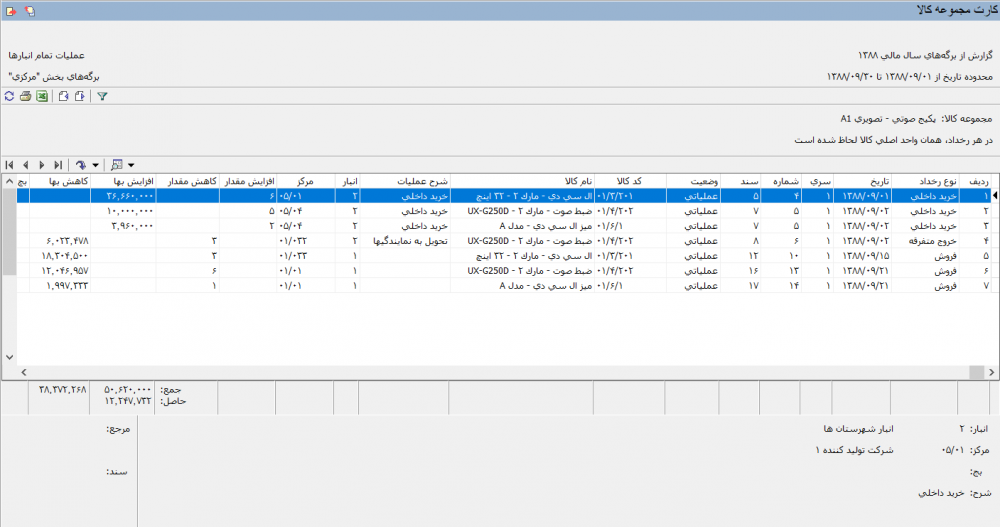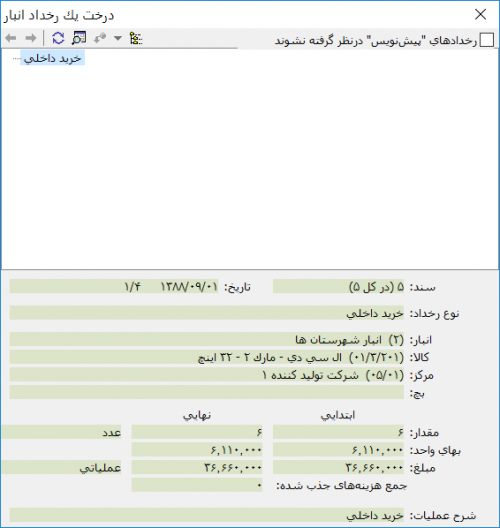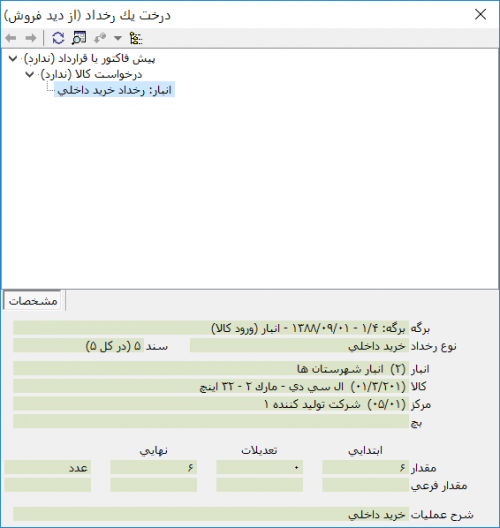عملیات مجموعه کالا: تفاوت بین نسخهها
| (۸ نسخهٔ میانیِ همین کاربر نمایش داده نشده است) | |||
| سطر ۲: | سطر ۲: | ||
<div id="36300"> </div> | <div id="36300"> </div> | ||
| − | عملیات مجموعه کالا، به منظور ملاحظه | + | عملیات مجموعه کالا، به منظور ملاحظه و بررسی ریز رخدادهای ثبت شده یک [[مجموعههای کالا و خدمات|مجموعه کالا]]، مورد استفاده قرار میگیرد. |
| − | به منظور | + | به منظور اخذ این گزارش، از منوی '''" دفتر "''' ، '''" عملیات مجموعه کالا "''' را انتخاب نمایید. |
| − | [[file:inv-3-4-1.png| | + | [[file:inv-3-4-1.png|280px|thumb|center|منوی دفتر]] |
| سطر ۲۹: | سطر ۲۹: | ||
'''محتوی''' | '''محتوی''' | ||
---- | ---- | ||
| + | در این قسمت اطلاعات اصلی مربوط به گزارش مجموعه کالا تعیین میگردد. | ||
| − | در این قسمت | + | |
| + | [[file:inv-3-4-2.png|500px|thumb|center|عملیات مجموعه کالا - محتوی]] | ||
| + | |||
| + | |||
| + | *'''مجموعه کالا''' : از فهرست مقابل '''" مجموعه کالا "'''، یکی از [[مجموعههای کالا و خدمات|مجموعههای کالا]] تعریف شده در سیستم را انتخاب نمایید. | ||
| + | |||
| + | : همچنین میتوانید با فشردن تکمه [[file:gnl 002.png|25px]] اقدام به [[مجموعههای کالا و خدمات#30501|تعریف]] یک مجموعه کالای جدید و یا [[مجموعههای کالا و خدمات#30507|اصلاح]] یکی از مجموعه کالاهای موجود نمایید. | ||
| + | |||
| + | |||
| + | *'''جمع عملیات از تاریخ زیر تا ابتدای محدوده در گزارش بازنویسی شود''' : در صورتیکه محدوده زمانی گزارش به گونهای انتخاب شود که کالا، پیش از شروع محدوده گزارش دارای گردش باشد، با انتخاب این گزینه، گردش کالا تا ابتدای محدوده گزارش نیز میتواند با شروع از یک تاریخ دلخواه محاسبه گردد. به این منظور لازم است تا در کادر مربوط به تقویم، تاریخ دلخواه را وارد نمایید. امکان استفاده از تقویم نیز به کمک تکمه [[file:gnl 144.png|25px]] وجود خواهد داشت. | ||
| + | |||
| + | |||
| + | *'''نحوه محاسبه''' : در این قسمت میتوان رخدادهای مربوط به مجموعه کالای مورد نظر را به تفکیک یکی از حالتهای زیر، سرجمع نمود : | ||
| + | |||
| + | :*'''بدون اخذ سرجمع ''' : با انتخاب این گزینه تمام رخدادهای مربوط به کالاهای مجموعه، بصورت جزیی نمایش داده میشوند. | ||
| − | [[ | + | :*'''اخذ سرجمع برحسب مرکز''' : با انتخاب این گزینه رخدادهای مربوط به کالاهای مجموعه، به تفکیک [[درخت مراکز مصرف یا تامین کالا و خدمات|مراکز]] و به صورت سرجمع در گزارش ظاهر خواهند شد. |
| + | |||
| + | :: با انتخاب گزینه مذکور، فیلد '''" اخذ سرجمع برحسب "''' به پنجره اضافه خواهد شد و میتوان رخدادهای مربوط به کالاهای مجموعه را به یکی از حالتهای '''" مراکز عملیاتی "''' و یا '''" مراکز یک سطح خاص "''' سرجمع نمود. | ||
| + | ::* در صورت انتخاب '''" مراکز یک سطح خاص "''' میتوان سطح مورد نظر را در فیلد مقابل '''" مراکز سطح "''' وارد نمود. همچنین گزینههای '''" بهعلاوه مراکز عملیاتی سطوح قبل "''' و '''" عملیات فاقد مرکز در گزارش ظاهر نشوند "''' در این بخش، در دسترس میباشد. | ||
| − | |||
| + | :*'''اخذ سرجمع برحسب کالا''' : با انتخاب این گزینه رخدادهای مربوط به کالاهای مجموعه، به تفکیک '''[[درخت کالاها و خدمات|کالا]]''' و به صورت سرجمع، در گزارش ظاهر خواهد شد. | ||
| − | + | :: با انتخاب گزینه مذکور، فیلد '''" اخذ سرجمع برحسب "''' به پنجره اضافه خواهد شد و میتوان رخدادها را به یکی از حالتهای '''" کالاهای عملیاتی "''' و یا '''" کالاهای یک سطح خاص "''' سرجمع نمود. | |
| + | ::* در صورت انتخاب '''" کالاهای یک سطح خاص "''' میتوان سطح مورد نظر را در فیلد مقابل '''" کالاهای سطح "''' وارد نمود. همچنین گزینه '''" بهعلاوه کالاهای عملیاتی سطوح قبل "''' در این بخش، در دسترس خواهد بود. | ||
| − | |||
| − | :*''' | + | :*'''اخذ سرجمع برحسب بچ''' : با انتخاب این گزینه، رخدادهای مربوط به کالاهای مجموعه، به تفکیک [[بچهای کالا|بچ]] و بصورت سرجمع در گزارش ظاهر خواهند شد. |
| + | ::با انتخاب گزینه مذکور، گزینه '''" عملیات فاقد بچ در گزارش ظاهر نشوند "''' در دسترس خواهد بود. | ||
| − | |||
| + | :*'''اخذ سرجمع در محدودههای زمانی''' : با استفاده از این گزینه، رخدادهای مربوط به کالاهای مجموعه به تفکیک محدوده زمانی تعیین شده و بصورت سرجمع در گزارش ظاهر خواهند شد. | ||
| − | : | + | :: با انتخاب گزینه مذکور، فیلد '''" اخذ سرجمع برحسب "''' به پنجره اضافه خواهد شد و میتوان رخدادهای مربوط به کالاهای مجموعه را به یکی از محدودههای زمانی موجود در این قسمت، تفکیک نمود. |
| + | ::*'''محدوده تاریخ در شرح عملیات بازنمایی شود''' : با انتخاب این گزینه، محدوده زمانی مربوط به هر رخداد کالا، در ستون شرح عملیات ، درج خواهد شد. | ||
| − | :*'''اخذ سرجمع | + | ::*'''تعداد روزهای هر محدوده''' : در صورتی که در قسمت '''" اخذ سرجمع برحسب "'''، '''" محدوده دلخواه "''' را انتخاب نمودهاید، تعداد روزهای مورد نظر را در فیلد مقابل '''" تعداد روزهای هر محدوده "''' وارد نمایید. |
| − | + | *'''فرم گزارش''' : در این قسمت فرم دلخواه، جهت اخذ گزارش را انتخاب نمایید. | |
| سطر ۶۲: | سطر ۸۲: | ||
'''برگهها''' | '''برگهها''' | ||
---- | ---- | ||
| + | در قسمت برگهها میتوان محدوده رخدادهای مربوط به کالاهای مجموعه را به تفکیک برگه و پارامترهای مربوط به آن تعیین نمود. | ||
| − | |||
| + | [[file:inv-3-4-3.png|500px|thumb|center|عملیات مجموعه کالا - برگهها]] | ||
| + | |||
| + | |||
| + | این قسمت شامل فیلدهای زیر میباشد : | ||
| + | |||
| + | *'''شامل برگههای''' : در این قسمت میتوان حضور برگهها را به یک [[ایجاد و تغییر سال مالی|سال مالی]] مشخص، محدود نمود. | ||
| + | |||
| + | |||
| + | *'''محدوده تاریخ از''' : در این قسمت میتوان حضور برگهها را به یک محدوده تاریخ معیین، محدود نمود. | ||
| − | |||
| + | *'''محدوده شماره سند''' : در این قسمت میتوان محدوده شماره [[فهرست اسناد انبار|اسناد]] را جهت حضور در گزارش، تعیین نمود. | ||
| − | |||
| − | *''' | + | *'''انواع برگه''': در این قسمت میتوانید هر نوع از برگههای انبار که قرار است در گزارش لحاظ شوند را انتخاب نمایید، همچنین با استفاده از گزینههای '''تمام انواع'''، '''[[انواع برگههای ورود انبار|تمام انواع ورود]]''' یا '''[[انواع برگههای خروج انبار|تمام انواع خروج]]'''، برگههای مورد نظر را بر حسب نیاز انتخاب نمایید. |
| + | انتخاب ترکیب مورد نظر از نوع برگهها در این قسمت میسر میباشد. | ||
| − | |||
| + | *'''محدده شماره/سری از''' : در این قسمت میتوان محدوده شماره و سری مربوط به اسناد را جهت حضور در گزارش، تعیین نمود. | ||
| − | |||
| + | *'''وضعیت اسناد''' : در این قسمت می توانید وضعیت اسناد انبار را از بین گزینههای زیر انتخاب نمایید : | ||
| − | *''' | + | :*'''پیش نویس''' : اسناد مربوط به برگههای پیش نویس، فاقد مبلغ هستند. برگههای پیش نویس در گزارشهای مالی حاصل از اسناد انبار، شرکت داده نمیشوند. |
| + | :*'''عملیاتی''' : اسناد مربوط به برگههای عملیاتی، دارای مبلغ هستند. این برگهها، در گزارشهای مالی حاصل از اسناد انبار، شرکت داده میشوند. | ||
| − | *''' | + | :*'''تایید شده''' : برگههای انباری که سند آنها در [[نرم افزار حسابداری نوسا|نرم افزار حسابداری]] نیز منعکس شده باشند، در وضعیت تایید شده قرار دارند. |
| − | + | *'''شامل برگههای''' : در صورت استفاده از امکان بخش در سیستم اطلاعاتی، بخش برگهها را در این قسمت انتخاب نمایید. | |
| سطر ۹۲: | سطر ۱۲۲: | ||
'''رخدادها''' | '''رخدادها''' | ||
---- | ---- | ||
| + | در قسمت رخدادها میتوان محدوده رخدادها و سایر پارامترهای مربوط به کالاهای مجموعه را جهت حضور در گزارش، تعیین نمود. | ||
| + | |||
| + | |||
| + | [[file:inv-3-4-4.png|500px|thumb|center|عملیات مجموعه کالا - رخدادها]] | ||
| + | |||
| + | |||
| + | این قسمت شامل فیلدهای زیر میباشد : | ||
| + | |||
| + | *'''محدوده کد کالا''' : در این قسمت میتوان محدوده کد [[درخت کالاها و خدمات|کالاهای]] مورد نظر، جهت حضور در گزارش را تعیین نمود. | ||
| + | |||
| + | |||
| + | *'''محدوده کد مرکز''' : در این قسمت میتوان تعیین نمود رخدادهای مربوط به کدام [[درخت مراکز مصرف یا تامین کالا و خدمات|مراکز]] در گزارش حضور یابند. | ||
| + | |||
| + | |||
| + | *'''شامل رخدادهای''' : در این قسمت میتوان حضور رخدادها را بر اساس [[انبارها|انبار]] مورد نظر، محدود نمود. | ||
| − | |||
| + | *'''واحد سنجش مقدار''' : در این قسمت میتوان حضور رخدادها را بر اساس [[واحدها (مقدار - تعداد)|واحد]] ثبت شده برای هر کالا، تعیین نمود. | ||
| − | |||
| + | *'''انواع طرف حساب''' : از این قسمت میتوانید انواع طرف حسابهای '''" آزاد "'''، '''" [[قوانین طرف حساب عمومی برگههای انبار|عمومی]] "''' و '''" [[الگوهای عملیات مالی کالاها (انبار)#30902|اختصاصی]] "''' را انتخاب نمایید. | ||
| − | |||
| + | *'''شامل رخدادهای''' : از این قسمت میتوانید انواع رخداد برآوردی، برآوردی به واقعی، واقعی، واقعی شده را انتخاب نمایید. | ||
| − | *''' | + | :*'''برآوردی''' : رخدادهایی هستند که در هنگام تنظیم برگه ورود آنها را با وضعیت بهای '''" برآوردی "''' درج نمودهاید و هنوز وضعیت بهای آنها به واقعی تبدیل نشده است. |
| − | + | :*'''برآوردی به واقعی''' : رخدادهایی هستند که در هنگام تنظیم [[برگه اصلاح بهای کالاهای وارده|برگه اصلاح بهای وارده]] با نوع رخداد '''" تبدیل بهای برآوردی به واقعی "''' درج شدهاند. | |
| + | :*'''واقعی''' : رخدادهایی هستند که در هنگام تنظیم برگه ورود، آنها را با وضعیت بهای '''" واقعی "''' درج نمودهاید. | ||
| − | *''' | + | :*'''واقعی شده''' : رخدادهایی هستند که در آنها کالاها با وضعیت بهای '''" برآوردی "''' درج شدهاند و سپس با استفاده از رخدادهای '''" تبدیل بهای برآوردی به واقعی "''' وضعیت بهای آنها به واقعی تبدیل شده است. |
| − | *''' | + | *'''شامل رخدادهای''' : از این قسمت میتوانید رخدادهای دارای [[بچهای کالا|بچ]] و یا فاقد بچ و یا هر دو نوع را تعیین کنید. |
| − | *''' | + | *'''محدوده کد بچ از''' : محدودهای از بچ های کالاها را که قصد محدودسازی گزارش بر اساس آن ها را دارید، از این قسمت محدوده تعیین کنید. |
| − | *''' | + | *'''رخدادهای فاقد مانده درنظر گرفته نشوند''' : با انتخاب این گزینه، از درج رخدادهای فاقد مانده در گزارش صرف نظر خواهد شد. |
| − | |||
| + | *'''رخدادهای فاکتور شده درنظر گرفته نشوند''' : با انتخاب این گزینه، از درج رخدادهای [[فاکتور فروش|فاکتور]] شده صرف نظر خواهد شد. | ||
| − | |||
| + | *'''رخدادهای " برگشت دوره جاری " به صورت مستقل بازنمایی شوند''' : اگر تیک این گزینه زده شود، در گزارش رخدادهای زیر به صورت جداگانه بازنمایی میشوند : | ||
| − | *''' | + | :*'''" برگشت خرید داخلی(دوره جاری) "''' |
| + | :*'''" برگشت خرید خارجی(دوره جاری) "''' | ||
| + | :*'''" برگشت دریافت از تولید(دوره جاری) "''' | ||
| + | :*'''" برگشت دریافت از پیمانکار(دوره جاری) "''' | ||
| + | :*'''" برگشت دریافت امانی(دوره جاری) "''' | ||
| + | :*'''" برگشت ورود متفرقه(دوره جاری) "''' | ||
| + | :*'''" برگشت فروش(دوره جاری) "''' | ||
| + | :*'''" برگشت مصرف(دوره جاری) "''' | ||
| + | :*'''" برگشت تحویل به تولید(دوره جاری) "''' | ||
| + | :*'''" برگشت تحویل به پیمانکار(دوره جاری) "''' | ||
| + | :*'''" برگشت تحویل امانی(دوره جاری) "''' | ||
| + | :*'''" برگشت خروج متفرقه(دوره جاری) "''' | ||
| + | :*'''" تاثیر برگشت دوره جاری بر سایر رخدادها "''' | ||
| + | در غیر این صورت، مقدار و بهای رخداد اولیه با احتساب برگشت انجام شده در نظر گرفته خواهد شد. | ||
| − | |||
| + | *'''رخدادهای " تعدیل " به صورت مستقل بازنمایی شوند''' : اگر تیک این گزینه زده شود، در گزارش رخدادهای '''" [[برگه تعدیل#32617|تعدیل ورود]] "'''، '''" [[برگه تعدیل#32618|تعدیل خروج]] "''' و '''" [[برگه تعدیل#32619|تاثیر تعدیل بر سایر رخدادها]] "''' به صورت جداگانه بازنمایی میشوند. | ||
| − | + | در غیر این صورت، مقدار و بهای رخداد اولیه با احتساب تعدیل انجام شده در نظر گرفته خواهد شد. | |
| + | *'''رخدادهای " اصلاح بهای وارده " به صورت مستقل بازنمایی شوند''' : اگر تیک این گزینه زده شود، در گزارش رخدادهای '''" [[برگه اصلاح بهای کالاهای وارده#32415|اصلاح بهای وارده]] "'''، '''" [[برگه اصلاح بهای کالاهای وارده#32416|اصلاح بهای موجودی ابتدای دوره]] "'''، '''" [[برگه اصلاح بهای کالاهای وارده#32417|تبدیل بهای برآوردی به واقعی]] "''' و '''" [[برگه اصلاح بهای کالاهای وارده#32418|تاثیر اصلاح بها بر سایر رخدادها]] "''' به صورت جداگانه بازنمایی میشوند. | ||
| − | + | در غیر این صورت، مقدار و بهای رخداد اولیه با احتساب اصلاح بهای انجام شده در نظر گرفته خواهد شد. | |
| − | *'''تغییرات رخدادها فقط در محدوده گزارش (تاریخ، سند و بخش) محاسبه شوند''' : با انتخاب این گزینه تغییرات مربوط به | + | *'''تغییرات رخدادها فقط در محدوده گزارش (تاریخ، سند و بخش) محاسبه شوند''' : با انتخاب این گزینه تغییرات مربوط به رخدادها تنها در محدوده تاریخ تعیین شده محاسبه خواهند شد. |
| سطر ۱۴۲: | سطر ۲۰۲: | ||
'''شرایط''' | '''شرایط''' | ||
---- | ---- | ||
| − | + | از این قسمت جهت اعمال شرایط بر روی گزارش، استفاده میشود. | |
| − | |||
[[file:inv-3-4-5.png|500px|thumb|center|عملیات مجموعه کالا - شرایط]] | [[file:inv-3-4-5.png|500px|thumb|center|عملیات مجموعه کالا - شرایط]] | ||
| − | |||
| − | |||
به منظور ایجاد شرط جدید، تکمه [[file:gnl 000.png|25px]] را فشار دهید تا وارد پنجره '''" تدوین یک شرط "''' شوید. | به منظور ایجاد شرط جدید، تکمه [[file:gnl 000.png|25px]] را فشار دهید تا وارد پنجره '''" تدوین یک شرط "''' شوید. | ||
| سطر ۱۵۷: | سطر ۲۱۴: | ||
| − | # در پنجره فوق ابتدا | + | # در پنجره فوق ابتدا پارامتر مورد نظر جهت تعیین شرط بر روی آن را انتخاب نمایید. |
# یکی از عملگرهای موجود را انتخاب نمایید. | # یکی از عملگرهای موجود را انتخاب نمایید. | ||
| − | # در | + | # در نهایت، عبارت یا مقداری که قرار است جهت مقایسه بهکار رود را وارد نمایید. |
با فشردن تکمه تصویب، شرط جدید به فهرست شرایط اضافه خواهد شد. | با فشردن تکمه تصویب، شرط جدید به فهرست شرایط اضافه خواهد شد. | ||
| − | |||
| − | جهت ذخیره شرط | + | نکته مهم در این بخش این است که از شرط دوم به بعد، باید توجه ویژهای نسبت به قسمت '''" عملگر با سطرهای قبلی "''' یعنی '''" و "''' ، '''" یا "''' یا '''" بجز "''' شود. |
| + | |||
| + | جهت ذخیره شرط از تکمه '''" ذخیره مجموعه شرایط "''' یا [[file:gnl 007.png|25px]] استفاده نمایید. | ||
| + | |||
| + | همچنین جهت استفاده از مجموعه شرایط ذخیره شده، کافیست تکمه '''" بازیابی مجموعه شرایط "''' یا [[file:gnl 010.png|25px]] را فشار دهید. | ||
| سطر ۱۷۲: | سطر ۲۳۲: | ||
'''ترتیب''' | '''ترتیب''' | ||
---- | ---- | ||
| − | در | + | در بخش '''" ترتیب "''' میتوان ترتیب مرتب سازی سطرها در گزارش را به دلخواه مشخص نمود. |
| سطر ۱۷۸: | سطر ۲۳۸: | ||
| − | برای این منظور فیلدی را که میخواهید گزارش | + | برای این منظور فیلدی را که میخواهید گزارش به ترتیب آن مرتب شود را انتخاب نموده و تکمه '''" افزودن فیلد به فهرست "''' یا [[file:gnl 187.png|25px]] را فشار دهید. |
همچنین جهت حذف یک فیلد کافیست آن را از قسمت '''" مرتب سازی برحسب "''' انتخاب نموده و تکمه '''" حذف فیلد از فهرست "''' یا [[file:gnl 186.png|25px]] را فشار دهید. | همچنین جهت حذف یک فیلد کافیست آن را از قسمت '''" مرتب سازی برحسب "''' انتخاب نموده و تکمه '''" حذف فیلد از فهرست "''' یا [[file:gnl 186.png|25px]] را فشار دهید. | ||
| سطر ۱۸۶: | سطر ۲۴۶: | ||
پس از تکمیل اطلاعات مورد نظر، بر روی تکمه '''" تصویب "'''، کلیک نمایید. | پس از تکمیل اطلاعات مورد نظر، بر روی تکمه '''" تصویب "'''، کلیک نمایید. | ||
| + | |||
گزارش عملیات مجموعه کالا در پنجرهای تحت عنوان '''" کارت مجموعه کالا "''' مطابق شکل زیر نمایش داده میشود : | گزارش عملیات مجموعه کالا در پنجرهای تحت عنوان '''" کارت مجموعه کالا "''' مطابق شکل زیر نمایش داده میشود : | ||
| سطر ۱۹۶: | سطر ۲۵۷: | ||
==='''نوار ابزار عملیات مجموعه کالا'''=== | ==='''نوار ابزار عملیات مجموعه کالا'''=== | ||
---- | ---- | ||
| − | + | تکمههای موجود در نوار ابزار '''عملیات مجموعه کالا''' به شرح زیر میباشند : | |
| − | * [[file:gnl | + | * [[file:gnl 016.png|25px]] : جهت بازخوانی اطلاعات مورد استفاده قرار میگیرد. این تکمه معادل کلید '''" F5 "''' از صفحهکلید میباشد. |
| − | * [[file:gnl | + | * [[file:gnl 018.png|25px]] : جهت چاپ گزارش مورد استفاده قرار میگیرد. این تکمه معادل کلیدهای ترکیبی '''" Ctrl + P "''' از صفحهکلید میباشد. |
| − | * [[file:gnl | + | * [[file:gnl 019.png|25px]] : جهت نمایش سطرهای گزارش در Excel مورد استفاده قرار میگیرد. |
| − | |||
| − | |||
| − | * [[file:gnl 175.png|25px]] : جهت تغییر شرایط گزارش مورد استفاده قرار میگیرد. با فشردن این تکمه، محاوره ابتدایی گزارش باز | + | * [[file:gnl 159.png|25px]] : جهت نمایش مجموعه کالای بعدی مورد استفاده قرار میگیرد. این تکمه معادل کلیدهای ترکیبی '''"Ctrl + Page Down "''' از صفحهکلید میباشد. |
| + | |||
| + | * [[file:gnl 160.png|25px]] : جهت نمایش مجموعه کالای قبلی مورد استفاده قرار میگیرد. این تکمه معادل کلیدهای ترکیبی '''" Ctrl + Page Up "''' از صفحهکلید میباشد. | ||
| + | |||
| + | * [[file:gnl 175.png|25px]] : جهت تغییر شرایط گزارش مورد استفاده قرار میگیرد. با فشردن این تکمه، محاوره ابتدایی گزارش باز میشود و میتوان تنظیمات اخذ گزارش را تغییر داد. این تکمه معادل کلیدهای ترکیبی '''" Ctrl + F3 "''' از صفحهکلید میباشد. | ||
| + | |||
| + | تغییر فرم گزارش با استفاده از این تکمه امکانپذیر نمیباشد. | ||
* [[file:gnl 033.png|25px]] : جهت پرش به آخرین سطر گزارش مورد استفاده قرار میگیرد. | * [[file:gnl 033.png|25px]] : جهت پرش به آخرین سطر گزارش مورد استفاده قرار میگیرد. | ||
| − | * [[file:gnl 034.png|25px]] : جهت پرش به سطر بعدی گزارش مورد استفاده قرار میگیرد.این تکمه معادل کلیدهای ترکیبی '''" Ctrl + Down "''' از | + | * [[file:gnl 034.png|25px]] : جهت پرش به سطر بعدی گزارش مورد استفاده قرار میگیرد.این تکمه معادل کلیدهای ترکیبی '''" Ctrl + Down "''' از صفحهکلید میباشد. |
| − | * [[file:gnl 035.png|25px]] : جهت پرش به سطر قبلی گزارش مورد استفاده قرار میگیرد.این تکمه معادل کلیدهای ترکیبی '''" Ctrl + Up "''' از | + | * [[file:gnl 035.png|25px]] : جهت پرش به سطر قبلی گزارش مورد استفاده قرار میگیرد.این تکمه معادل کلیدهای ترکیبی '''" Ctrl + Up "''' از صفحهکلید میباشد. |
* [[file:gnl 036.png|25px]] : جهت پرش به اولین سطر گزارش مورد استفاده قرار میگیرد. | * [[file:gnl 036.png|25px]] : جهت پرش به اولین سطر گزارش مورد استفاده قرار میگیرد. | ||
| سطر ۲۲۷: | سطر ۲۹۲: | ||
| − | * [[file:gnl 021.png|25px]] : جهت ملاحظه برگه مربوط به رخداد تحت مکاننما، مورد استفاده قرار میگیرد. این تکمه معادل کلید '''" Enter "''' در صفحهکلید میباشد. | + | * [[file:gnl 021.png|25px]] : با باز کردن این تکمه، 4 امکان زیر در اختیار قرار میگیرد : |
| + | |||
| + | :* [[file:gnl 021.png|25px]] : جهت ملاحظه برگه مربوط به رخداد تحت مکاننما، مورد استفاده قرار میگیرد. این تکمه معادل کلید '''" Enter "''' در صفحهکلید میباشد. | ||
| + | |||
| + | :* '''ملاحظه درخت رخداد انبار تحت مکاننما''' : جهت ملاحظه درخت رخدادهای مربوط به کالا، مورد استفاده قرار میگیرد. | ||
| + | |||
| + | |||
| + | [[file:inv-3-4-8.png|500px|thumb|center|درخت یک رخداد انبار]] | ||
| + | |||
| + | |||
| + | :* '''ملاحظه درخت رخداد از دید فروش''' : جهت ملاحظه درخت رخدادهای مربوط به کالا(از دید فروش)، مورد استفاده قرار میگیرد. | ||
| + | |||
| + | |||
| + | [[file:inv-3-4-9.png|500px|thumb|center|درخت یک رخداد(از دید فروش)]] | ||
| − | |||
| − | :* '''ملاحظه | + | :* '''ملاحظه سند تحت مکاننما''' : جهت ملاحظه سند انبار مربوط به رخداد تحت مکاننما از این گزینه استفاده میشود. |
| − | |||
| − | |||
---- | ---- | ||
category : [[ نرم افزار انبار و کنترل موجودی نوسا | بازگشت ]] | category : [[ نرم افزار انبار و کنترل موجودی نوسا | بازگشت ]] | ||
نسخهٔ کنونی تا ۲۷ آوریل ۲۰۲۰، ساعت ۱۰:۴۳
عملیات مجموعه کالا، به منظور ملاحظه و بررسی ریز رخدادهای ثبت شده یک مجموعه کالا، مورد استفاده قرار میگیرد.
به منظور اخذ این گزارش، از منوی " دفتر " ، " عملیات مجموعه کالا " را انتخاب نمایید.
پنجره " عملیات مجموعه کالا " به شکل زیر باز میشود :
پنجره عملیات مجموعه کالا، شامل قسمتهای زیر میباشد.
محتوی
در این قسمت اطلاعات اصلی مربوط به گزارش مجموعه کالا تعیین میگردد.
- مجموعه کالا : از فهرست مقابل " مجموعه کالا "، یکی از مجموعههای کالا تعریف شده در سیستم را انتخاب نمایید.
- همچنین میتوانید با فشردن تکمه
 اقدام به تعریف یک مجموعه کالای جدید و یا اصلاح یکی از مجموعه کالاهای موجود نمایید.
اقدام به تعریف یک مجموعه کالای جدید و یا اصلاح یکی از مجموعه کالاهای موجود نمایید.
- جمع عملیات از تاریخ زیر تا ابتدای محدوده در گزارش بازنویسی شود : در صورتیکه محدوده زمانی گزارش به گونهای انتخاب شود که کالا، پیش از شروع محدوده گزارش دارای گردش باشد، با انتخاب این گزینه، گردش کالا تا ابتدای محدوده گزارش نیز میتواند با شروع از یک تاریخ دلخواه محاسبه گردد. به این منظور لازم است تا در کادر مربوط به تقویم، تاریخ دلخواه را وارد نمایید. امکان استفاده از تقویم نیز به کمک تکمه
 وجود خواهد داشت.
وجود خواهد داشت.
- نحوه محاسبه : در این قسمت میتوان رخدادهای مربوط به مجموعه کالای مورد نظر را به تفکیک یکی از حالتهای زیر، سرجمع نمود :
- بدون اخذ سرجمع : با انتخاب این گزینه تمام رخدادهای مربوط به کالاهای مجموعه، بصورت جزیی نمایش داده میشوند.
- اخذ سرجمع برحسب مرکز : با انتخاب این گزینه رخدادهای مربوط به کالاهای مجموعه، به تفکیک مراکز و به صورت سرجمع در گزارش ظاهر خواهند شد.
- با انتخاب گزینه مذکور، فیلد " اخذ سرجمع برحسب " به پنجره اضافه خواهد شد و میتوان رخدادهای مربوط به کالاهای مجموعه را به یکی از حالتهای " مراکز عملیاتی " و یا " مراکز یک سطح خاص " سرجمع نمود.
- در صورت انتخاب " مراکز یک سطح خاص " میتوان سطح مورد نظر را در فیلد مقابل " مراکز سطح " وارد نمود. همچنین گزینههای " بهعلاوه مراکز عملیاتی سطوح قبل " و " عملیات فاقد مرکز در گزارش ظاهر نشوند " در این بخش، در دسترس میباشد.
- اخذ سرجمع برحسب کالا : با انتخاب این گزینه رخدادهای مربوط به کالاهای مجموعه، به تفکیک کالا و به صورت سرجمع، در گزارش ظاهر خواهد شد.
- با انتخاب گزینه مذکور، فیلد " اخذ سرجمع برحسب " به پنجره اضافه خواهد شد و میتوان رخدادها را به یکی از حالتهای " کالاهای عملیاتی " و یا " کالاهای یک سطح خاص " سرجمع نمود.
- در صورت انتخاب " کالاهای یک سطح خاص " میتوان سطح مورد نظر را در فیلد مقابل " کالاهای سطح " وارد نمود. همچنین گزینه " بهعلاوه کالاهای عملیاتی سطوح قبل " در این بخش، در دسترس خواهد بود.
- اخذ سرجمع برحسب بچ : با انتخاب این گزینه، رخدادهای مربوط به کالاهای مجموعه، به تفکیک بچ و بصورت سرجمع در گزارش ظاهر خواهند شد.
- با انتخاب گزینه مذکور، گزینه " عملیات فاقد بچ در گزارش ظاهر نشوند " در دسترس خواهد بود.
- اخذ سرجمع در محدودههای زمانی : با استفاده از این گزینه، رخدادهای مربوط به کالاهای مجموعه به تفکیک محدوده زمانی تعیین شده و بصورت سرجمع در گزارش ظاهر خواهند شد.
- با انتخاب گزینه مذکور، فیلد " اخذ سرجمع برحسب " به پنجره اضافه خواهد شد و میتوان رخدادهای مربوط به کالاهای مجموعه را به یکی از محدودههای زمانی موجود در این قسمت، تفکیک نمود.
- محدوده تاریخ در شرح عملیات بازنمایی شود : با انتخاب این گزینه، محدوده زمانی مربوط به هر رخداد کالا، در ستون شرح عملیات ، درج خواهد شد.
- تعداد روزهای هر محدوده : در صورتی که در قسمت " اخذ سرجمع برحسب "، " محدوده دلخواه " را انتخاب نمودهاید، تعداد روزهای مورد نظر را در فیلد مقابل " تعداد روزهای هر محدوده " وارد نمایید.
- فرم گزارش : در این قسمت فرم دلخواه، جهت اخذ گزارش را انتخاب نمایید.
برگهها
در قسمت برگهها میتوان محدوده رخدادهای مربوط به کالاهای مجموعه را به تفکیک برگه و پارامترهای مربوط به آن تعیین نمود.
این قسمت شامل فیلدهای زیر میباشد :
- شامل برگههای : در این قسمت میتوان حضور برگهها را به یک سال مالی مشخص، محدود نمود.
- محدوده تاریخ از : در این قسمت میتوان حضور برگهها را به یک محدوده تاریخ معیین، محدود نمود.
- محدوده شماره سند : در این قسمت میتوان محدوده شماره اسناد را جهت حضور در گزارش، تعیین نمود.
- انواع برگه: در این قسمت میتوانید هر نوع از برگههای انبار که قرار است در گزارش لحاظ شوند را انتخاب نمایید، همچنین با استفاده از گزینههای تمام انواع، تمام انواع ورود یا تمام انواع خروج، برگههای مورد نظر را بر حسب نیاز انتخاب نمایید.
انتخاب ترکیب مورد نظر از نوع برگهها در این قسمت میسر میباشد.
- محدده شماره/سری از : در این قسمت میتوان محدوده شماره و سری مربوط به اسناد را جهت حضور در گزارش، تعیین نمود.
- وضعیت اسناد : در این قسمت می توانید وضعیت اسناد انبار را از بین گزینههای زیر انتخاب نمایید :
- پیش نویس : اسناد مربوط به برگههای پیش نویس، فاقد مبلغ هستند. برگههای پیش نویس در گزارشهای مالی حاصل از اسناد انبار، شرکت داده نمیشوند.
- عملیاتی : اسناد مربوط به برگههای عملیاتی، دارای مبلغ هستند. این برگهها، در گزارشهای مالی حاصل از اسناد انبار، شرکت داده میشوند.
- تایید شده : برگههای انباری که سند آنها در نرم افزار حسابداری نیز منعکس شده باشند، در وضعیت تایید شده قرار دارند.
- شامل برگههای : در صورت استفاده از امکان بخش در سیستم اطلاعاتی، بخش برگهها را در این قسمت انتخاب نمایید.
رخدادها
در قسمت رخدادها میتوان محدوده رخدادها و سایر پارامترهای مربوط به کالاهای مجموعه را جهت حضور در گزارش، تعیین نمود.
این قسمت شامل فیلدهای زیر میباشد :
- محدوده کد کالا : در این قسمت میتوان محدوده کد کالاهای مورد نظر، جهت حضور در گزارش را تعیین نمود.
- محدوده کد مرکز : در این قسمت میتوان تعیین نمود رخدادهای مربوط به کدام مراکز در گزارش حضور یابند.
- شامل رخدادهای : در این قسمت میتوان حضور رخدادها را بر اساس انبار مورد نظر، محدود نمود.
- واحد سنجش مقدار : در این قسمت میتوان حضور رخدادها را بر اساس واحد ثبت شده برای هر کالا، تعیین نمود.
- انواع طرف حساب : از این قسمت میتوانید انواع طرف حسابهای " آزاد "، " عمومی " و " اختصاصی " را انتخاب نمایید.
- شامل رخدادهای : از این قسمت میتوانید انواع رخداد برآوردی، برآوردی به واقعی، واقعی، واقعی شده را انتخاب نمایید.
- برآوردی : رخدادهایی هستند که در هنگام تنظیم برگه ورود آنها را با وضعیت بهای " برآوردی " درج نمودهاید و هنوز وضعیت بهای آنها به واقعی تبدیل نشده است.
- برآوردی به واقعی : رخدادهایی هستند که در هنگام تنظیم برگه اصلاح بهای وارده با نوع رخداد " تبدیل بهای برآوردی به واقعی " درج شدهاند.
- واقعی : رخدادهایی هستند که در هنگام تنظیم برگه ورود، آنها را با وضعیت بهای " واقعی " درج نمودهاید.
- واقعی شده : رخدادهایی هستند که در آنها کالاها با وضعیت بهای " برآوردی " درج شدهاند و سپس با استفاده از رخدادهای " تبدیل بهای برآوردی به واقعی " وضعیت بهای آنها به واقعی تبدیل شده است.
- شامل رخدادهای : از این قسمت میتوانید رخدادهای دارای بچ و یا فاقد بچ و یا هر دو نوع را تعیین کنید.
- محدوده کد بچ از : محدودهای از بچ های کالاها را که قصد محدودسازی گزارش بر اساس آن ها را دارید، از این قسمت محدوده تعیین کنید.
- رخدادهای فاقد مانده درنظر گرفته نشوند : با انتخاب این گزینه، از درج رخدادهای فاقد مانده در گزارش صرف نظر خواهد شد.
- رخدادهای فاکتور شده درنظر گرفته نشوند : با انتخاب این گزینه، از درج رخدادهای فاکتور شده صرف نظر خواهد شد.
- رخدادهای " برگشت دوره جاری " به صورت مستقل بازنمایی شوند : اگر تیک این گزینه زده شود، در گزارش رخدادهای زیر به صورت جداگانه بازنمایی میشوند :
- " برگشت خرید داخلی(دوره جاری) "
- " برگشت خرید خارجی(دوره جاری) "
- " برگشت دریافت از تولید(دوره جاری) "
- " برگشت دریافت از پیمانکار(دوره جاری) "
- " برگشت دریافت امانی(دوره جاری) "
- " برگشت ورود متفرقه(دوره جاری) "
- " برگشت فروش(دوره جاری) "
- " برگشت مصرف(دوره جاری) "
- " برگشت تحویل به تولید(دوره جاری) "
- " برگشت تحویل به پیمانکار(دوره جاری) "
- " برگشت تحویل امانی(دوره جاری) "
- " برگشت خروج متفرقه(دوره جاری) "
- " تاثیر برگشت دوره جاری بر سایر رخدادها "
در غیر این صورت، مقدار و بهای رخداد اولیه با احتساب برگشت انجام شده در نظر گرفته خواهد شد.
- رخدادهای " تعدیل " به صورت مستقل بازنمایی شوند : اگر تیک این گزینه زده شود، در گزارش رخدادهای " تعدیل ورود "، " تعدیل خروج " و " تاثیر تعدیل بر سایر رخدادها " به صورت جداگانه بازنمایی میشوند.
در غیر این صورت، مقدار و بهای رخداد اولیه با احتساب تعدیل انجام شده در نظر گرفته خواهد شد.
- رخدادهای " اصلاح بهای وارده " به صورت مستقل بازنمایی شوند : اگر تیک این گزینه زده شود، در گزارش رخدادهای " اصلاح بهای وارده "، " اصلاح بهای موجودی ابتدای دوره "، " تبدیل بهای برآوردی به واقعی " و " تاثیر اصلاح بها بر سایر رخدادها " به صورت جداگانه بازنمایی میشوند.
در غیر این صورت، مقدار و بهای رخداد اولیه با احتساب اصلاح بهای انجام شده در نظر گرفته خواهد شد.
- تغییرات رخدادها فقط در محدوده گزارش (تاریخ، سند و بخش) محاسبه شوند : با انتخاب این گزینه تغییرات مربوط به رخدادها تنها در محدوده تاریخ تعیین شده محاسبه خواهند شد.
شرایط
از این قسمت جهت اعمال شرایط بر روی گزارش، استفاده میشود.
به منظور ایجاد شرط جدید، تکمه ![]() را فشار دهید تا وارد پنجره " تدوین یک شرط " شوید.
را فشار دهید تا وارد پنجره " تدوین یک شرط " شوید.
- در پنجره فوق ابتدا پارامتر مورد نظر جهت تعیین شرط بر روی آن را انتخاب نمایید.
- یکی از عملگرهای موجود را انتخاب نمایید.
- در نهایت، عبارت یا مقداری که قرار است جهت مقایسه بهکار رود را وارد نمایید.
با فشردن تکمه تصویب، شرط جدید به فهرست شرایط اضافه خواهد شد.
نکته مهم در این بخش این است که از شرط دوم به بعد، باید توجه ویژهای نسبت به قسمت " عملگر با سطرهای قبلی " یعنی " و " ، " یا " یا " بجز " شود.
جهت ذخیره شرط از تکمه " ذخیره مجموعه شرایط " یا ![]() استفاده نمایید.
استفاده نمایید.
همچنین جهت استفاده از مجموعه شرایط ذخیره شده، کافیست تکمه " بازیابی مجموعه شرایط " یا ![]() را فشار دهید.
را فشار دهید.
ترتیب
در بخش " ترتیب " میتوان ترتیب مرتب سازی سطرها در گزارش را به دلخواه مشخص نمود.
برای این منظور فیلدی را که میخواهید گزارش به ترتیب آن مرتب شود را انتخاب نموده و تکمه " افزودن فیلد به فهرست " یا ![]() را فشار دهید.
را فشار دهید.
همچنین جهت حذف یک فیلد کافیست آن را از قسمت " مرتب سازی برحسب " انتخاب نموده و تکمه " حذف فیلد از فهرست " یا ![]() را فشار دهید.
را فشار دهید.
جهت تعیین نوع مرتب سازی میتوان از تکمه ![]() ، به ترتیب صعودی یا
، به ترتیب صعودی یا ![]() به ترتیب نزولی استفاده نمود.
به ترتیب نزولی استفاده نمود.
پس از تکمیل اطلاعات مورد نظر، بر روی تکمه " تصویب "، کلیک نمایید.
گزارش عملیات مجموعه کالا در پنجرهای تحت عنوان " کارت مجموعه کالا " مطابق شکل زیر نمایش داده میشود :
نوار ابزار عملیات مجموعه کالا
تکمههای موجود در نوار ابزار عملیات مجموعه کالا به شرح زیر میباشند :
 : جهت چاپ گزارش مورد استفاده قرار میگیرد. این تکمه معادل کلیدهای ترکیبی " Ctrl + P " از صفحهکلید میباشد.
: جهت چاپ گزارش مورد استفاده قرار میگیرد. این تکمه معادل کلیدهای ترکیبی " Ctrl + P " از صفحهکلید میباشد.
 : جهت نمایش مجموعه کالای بعدی مورد استفاده قرار میگیرد. این تکمه معادل کلیدهای ترکیبی "Ctrl + Page Down " از صفحهکلید میباشد.
: جهت نمایش مجموعه کالای بعدی مورد استفاده قرار میگیرد. این تکمه معادل کلیدهای ترکیبی "Ctrl + Page Down " از صفحهکلید میباشد.
 : جهت نمایش مجموعه کالای قبلی مورد استفاده قرار میگیرد. این تکمه معادل کلیدهای ترکیبی " Ctrl + Page Up " از صفحهکلید میباشد.
: جهت نمایش مجموعه کالای قبلی مورد استفاده قرار میگیرد. این تکمه معادل کلیدهای ترکیبی " Ctrl + Page Up " از صفحهکلید میباشد.
 : جهت تغییر شرایط گزارش مورد استفاده قرار میگیرد. با فشردن این تکمه، محاوره ابتدایی گزارش باز میشود و میتوان تنظیمات اخذ گزارش را تغییر داد. این تکمه معادل کلیدهای ترکیبی " Ctrl + F3 " از صفحهکلید میباشد.
: جهت تغییر شرایط گزارش مورد استفاده قرار میگیرد. با فشردن این تکمه، محاوره ابتدایی گزارش باز میشود و میتوان تنظیمات اخذ گزارش را تغییر داد. این تکمه معادل کلیدهای ترکیبی " Ctrl + F3 " از صفحهکلید میباشد.
تغییر فرم گزارش با استفاده از این تکمه امکانپذیر نمیباشد.
 : جهت پرش به سطر بعدی گزارش مورد استفاده قرار میگیرد.این تکمه معادل کلیدهای ترکیبی " Ctrl + Down " از صفحهکلید میباشد.
: جهت پرش به سطر بعدی گزارش مورد استفاده قرار میگیرد.این تکمه معادل کلیدهای ترکیبی " Ctrl + Down " از صفحهکلید میباشد.
 : جهت پرش به سطر قبلی گزارش مورد استفاده قرار میگیرد.این تکمه معادل کلیدهای ترکیبی " Ctrl + Up " از صفحهکلید میباشد.
: جهت پرش به سطر قبلی گزارش مورد استفاده قرار میگیرد.این تکمه معادل کلیدهای ترکیبی " Ctrl + Up " از صفحهکلید میباشد.
- ملاحظه درخت رخداد انبار تحت مکاننما : جهت ملاحظه درخت رخدادهای مربوط به کالا، مورد استفاده قرار میگیرد.
- ملاحظه درخت رخداد از دید فروش : جهت ملاحظه درخت رخدادهای مربوط به کالا(از دید فروش)، مورد استفاده قرار میگیرد.
- ملاحظه سند تحت مکاننما : جهت ملاحظه سند انبار مربوط به رخداد تحت مکاننما از این گزینه استفاده میشود.
category : بازگشت